Comment transférer un fichier PDF de l'iPad pour PC
Malgré certaines personnes pourraient penser, les livres ne perdent pas leur popularité, parce que les gens de toutes les générations jouissent encore de les lire. Toutefois, de moins en moins de gens lisent des livres en format papier. Au lieu de cela, ils se sont tournés vers des livres électroniques, car ils peuvent les télécharger en quelques secondes et commencent à les lire sur leur téléphone ou tablette. Posséder une tablette comme l'iPad vous permet de transporter votre livre partout où vous allez, sans le besoin d'emporter des bagages supplémentaires. Cependant, il y a des moments où vous êtes à la maison, mais vos yeux se sentent un peu fatigué, alors vous pourriez vraiment utiliser un plus grand écran pour la lecture, ou la batterie sur votre tablette est presque drainés. Ceci est la raison pour laquelle vous avez besoin de transférer PDF à partir d'iPad pour PC et de continuer à profiter de votre livre. Nous vous présenterons trois programmes différents qui vous aideront avec ce processus et vous permettront de transférer vos livres à un ordinateur sans effort.
- Partie 1. Comment transférer un fichier PDF de l'iPad à l'ordinateur en utilisant Appandora
- Partie 2. Comment transférer un fichier PDF de l'iPad à l'ordinateur en utilisant iFunbox
- Partie 3. Comment transférer un fichier PDF de l'iPad vers PC en utilisant iTunes
Phone Manager est un programme de transfert puissant - Wondershare TunesGo

- Transférer directement les fichiers multimédias vers les appareils iOS avec un clic.
- Transfert audio et vidéo à partir de iDevice à iTunes et PC.
- Importer et convertir de la musique et de vidéo sur des formats iDevice.
- Supprimer photos/vidéos en lot avec un seul clic.
- Déduplication les contacts répétés
- Réparer et optimiser les tags ID3, des couvertures, des informations de la chanson
- Transférer de la musique, des photos sans restrictions iTunes
- Sauvegarder/restaurer parfaitement la bibliothèque iTunes.
Partie 1. Comment transférer un fichier PDF de l'iPad à l'ordinateur en utilisant Appandora
Le premier logiciel que nous allons présenter est Appandora, un gestionnaire de fichiers gratuit pour tous les appareils iOS qui offre la possibilité de transférer des fichiers PDF à partir de vos livres iPad à votre ordinateur.
1. De quoi avez-vous besoin
Vous aurez besoin d'une copie du gestionnaire de fichiers Appandora pour iOS. Il est totalement gratuit et peut être téléchargé à partir du site officiel. Avec le logiciel, vous devez aussi avoir un câble USB que vous utiliserez pour vous connecter d'iPad au PC.
2. Comment Transferer PDF à partir d'iPad vers PC en utilisant Appandora
Étape 1 Lancez le logiciel Appandora, et connectez l'iPad à l'ordinateur avec le câble USB. Le programme affichera vos informations iPad dans l'interface principale.
Remarque : Lorsque le programme a reconnu votre iPad, choisissez Ebook dans la barre latérale gauche.
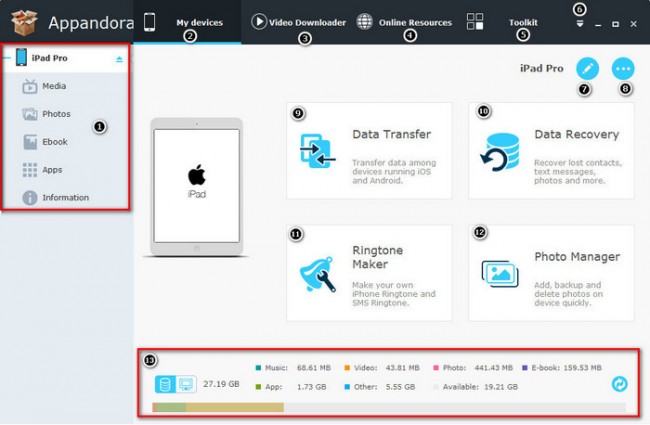
Étape 2 Comme vous pouvez le voir, tous les fichiers PDF que vous avez sur votre appareil sont listés ici. Maintenant, allez-y et sélectionnez ceux que vous souhaitez déplacer vers votre ordinateur.
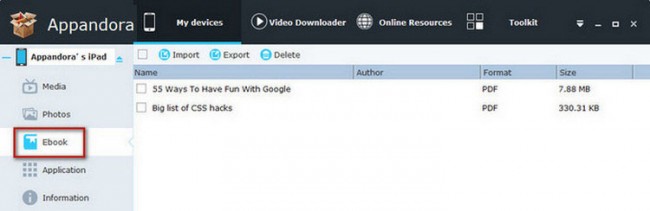
Vérifiez votre sélection une fois de plus, puis choisissez Exporter au-dessus des fichiers répertoriés. Sélectionnez l'emplacement souhaité et commencez le processus. Ensuite, vous aurez réussi à transférer un fichier PDF de l'iPad vers PC.
Partie 2. Comment transférer un fichier PDF de l'iPad à l'ordinateur en utilisant iFunbox
Un autre adjoint parcourant les fichiers de votre iPad est iFunbox. Ce programme est très intéressant car il offre un contrôle complet des fichiers sur votre appareil, mais nous allons nous concentrer sur le déplacement des fichiers PDF pour l'instant.
2. De quoi avez-vous besoin
Téléchargez iFunbox sur le site officiel du logiciel. Une fois que vous avez installé sur votre PC, assurez-vous d'avoir également préparé le câble USB de travail qui sera nécessaire pour connecter votre iPad. Vous aurez également besoin d'iBooks installés sur votre appareil, avec tous les livres que vous souhaitez transférer. Vous pouvez trouver iBooks dans l'App Store si vous n'avez pas installé précédemment.
Une fois que vous avez vérifié ces éléments, vous êtes prêt à aller.
2. Comment transférer un fichier PDF de l'iPad à l'ordinateur en utilisant iFunbox
Étape 1 Connectez votre iPad à votre PC, et lancez le programme. Puis iFunbox affichera vos informations iPad dans l'interface principale.
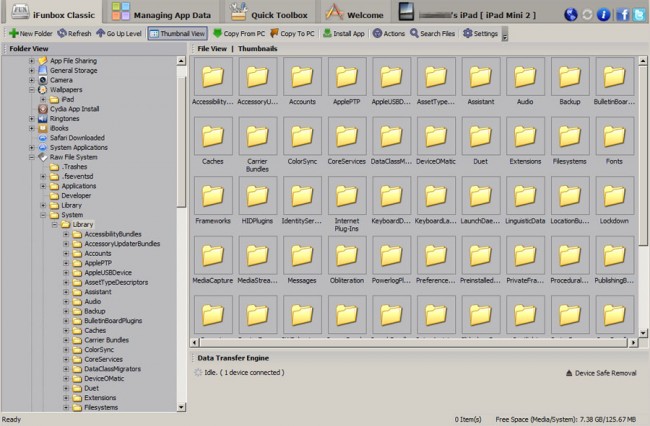
Étape 2 Jetez un coup d'oeil au menu sur la gauche, et choisissez iBooks. Ensuite, tous les fichiers PDF seront affichés dans la partie droite de la fenêtre.
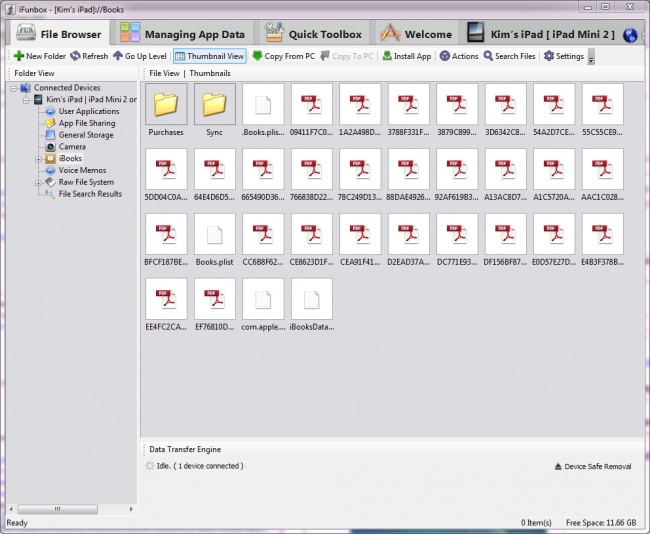
Étape 3 Sélectionnez les livres que vous souhaitez transférer sur votre ordinateur, et cliquez droit sur les livres, puis choisissez Copier sur PC. Il vous sera proposé de choisir un emplacement souhaité pour enregistrer les fichiers PDF.

Une fois que vous avez confirmé l'emplacement, transférez le PDF à partir d'iPad vers PC, le processus commencera et vous obtiendrez un message d'achèvement, une fois qu'il a terminé.
Partie 3. Comment transférer un fichier PDF de l'iPad vers PC en utilisant iTunes
Si vous avez acheté des Ebooks sur l'iTunes Store, vous pouvez utiliser la fonction Transférer les achats d'iTunes pour transférer des fichiers PDF à partir de l'iPad vers PC. Bien que cette méthode est facile à faire, il est recommandé que la fonction de synchronisation d'iTunes efface les non-achats de votre appareil.
1. De quoi avez-vous besoin
Vous pouvez télécharger et installer iTunes gratuitement sur le site d'Apple. Assurez-vous de vérifier que vous avez la dernière version au cas où vous avez déjà installé le logiciel. En plus, vous aurez besoin du câble USB pour connecter votre iPad à l'ordinateur.
Une fois que vous êtes prêt, nous allons obtenir le même processus.
2. Transfert PDF à partir d'iPad vers PC avec iTunes
Étape 1 Démarrez iTunes sur votre PC et branchez votre iPad via un câble USB.
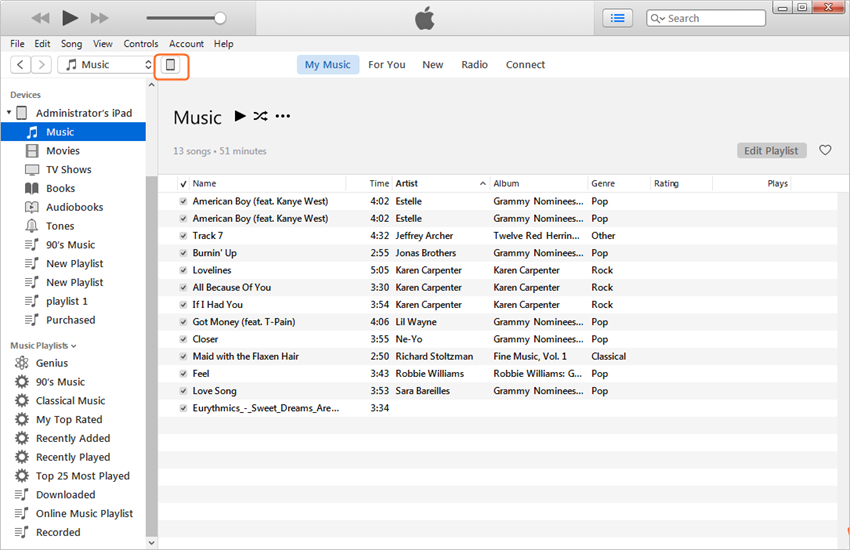
Étape 2 Cliquez sur Fichier; Dispositifs ; Transfert achats d'iPad dans le coin supérieur gauche. Ensuite, iTunes transférera tous les articles achetés sur iPad à la bibliothèque iTunes.
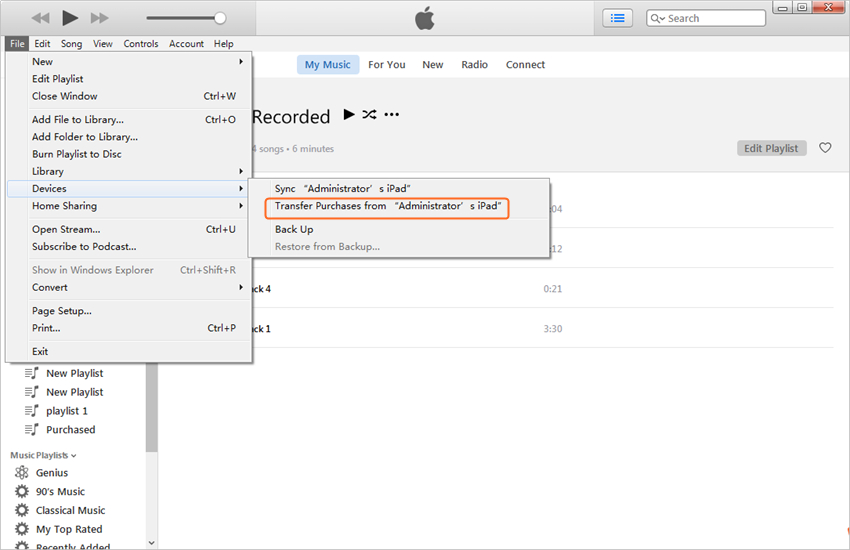
Une fois le processus terminé, vous obtiendrez tous les achats d'articles dans votre bibliothèque iTunes, y compris les fichiers PDF. Encore une fois, même si vous êtes en mesure de transférer des fichiers PDF à partir de l'iPad à l'ordinateur avec iTunes, vous ne pouvez transférer les fichiers PDF achetés, qui peuvent ne pas être exactement ce que vous voulez faire.
